Ошибка 0x80073701 при обновлении Windows 10: как исправить
Ошибка с кодом 0x80073701 может возникать на компьютерах под управлением Windows 10 (1903) во время установки кумулятивного обновления KB4497935. Майкрософт в курсе данной проблемы и, как утверждает компания, они уже начали работать над ее решением.
Если вы попытаетесь найти хоть какую-то информацию об рассматриваемой ошибке, то поймете, что впервые она начала терроризировать пользователе еще в 2011 году, т.е. восемь лет назад. Остается надеяться, что Майкрософт выпустит в скором времени соответствующий патч.
Пока разработчики работают над официальным фиксом мы решили предоставить вам пачку решений, которые, по заявлениям многих пользователей, могут потенциально исправить ошибку с кодом 0x80073701.
Как исправить ошибку 0x80073701?
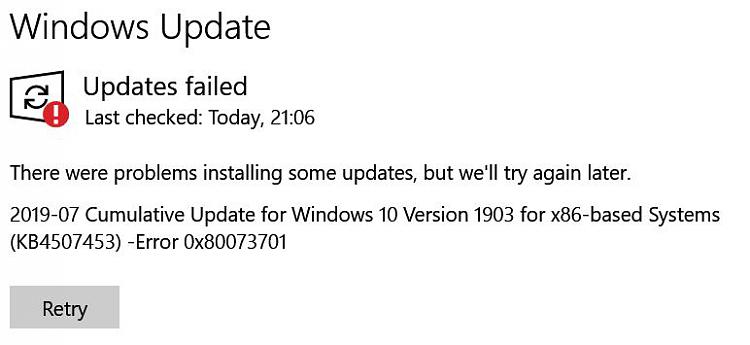
Решение №1 Восстановление системных файлов
Мы знаем, что утилита SFC помогает в довольно редких случаях, но мы все же рекомендуем вам попробовать ей воспользоваться. Существует вероятность, что эта ошибка при обновлении Windows 10 возникает из-за поврежденных системных файлов. Чтобы использовать SFC, сделайте следующее:
- нажмите правой кнопкой мыши на Пуск;
- выберите пункт «Командная строка (администратор)»;
- пропишите команду «sfc /scannow» (без кавычек) и нажмите Enter.
Подождите окончания процесса сканирования системных файлов и их восстановления, а затем перезагрузите компьютер. Возможно, ошибка 0x80073701 больше не будет появляться при обновлении системы. Если же она все еще присутствует, то попробуйте выполнить следующий способ.
Решение №2 Удаление ненужного языкового пакета
Подобный совет давали еще во времена активной поддержки ОС Windows 7, но, пожалуй, его можно дать и в этом случае. Попробуйте удалить со своей системы языковые пакеты, которыми вы не пользуетесь. Это поможет освободить на компьютере немного места и, возможно, разрешит проблемы с ошибкой 0x80073701 при обновлении Windows.
Для их удаления вам нужно сделать следующее:
- нажмите правую кнопку мыши на Пуск и выберите «Параметры»;
- пройдите в раздел «Время и язык»;
- перейдите во вкладку «Регион и язык»;
- удалите все языки, которыми не пользуетесь;
- закройте окно и перезагрузите компьютер.
Решение №3 Загрузка обновления KB4497935 вручную
У Центра обновление Windows не получается загрузить KB4497935? Почему бы тогда не скачать и установить его самостоятельно. Верно, вам не обязательно заходить в Центр обновления, чтобы установить выпущенное Майкрософт обновление. Достаточно перейти по этой ссылке, загрузить подходящую версию апдейта и запустить скачанный файл на своем компьютере.
Мы надеемся, что данный материал помог вам в решении ошибки 0x80073701.